Oplossing: 0xc10100bf Dit bestand kan niet worden afgespeeld Fout
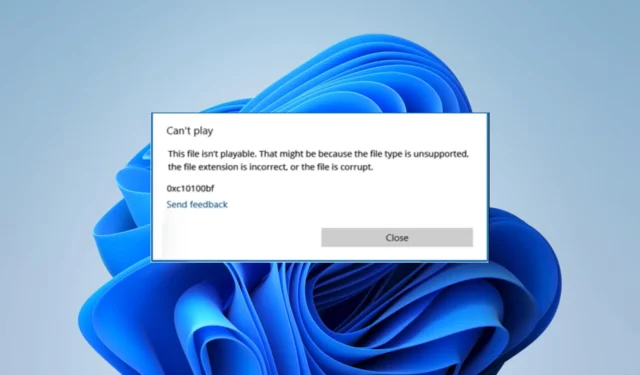
De multimediafout 0xc10100bf komt vaker voor op Windows-apparaten en wordt vaak geleverd met de melding dat dit bestand niet kan worden afgespeeld.
Voor meer informatie raden we aan onze Kan het bestand niet afspelen in Windows Media Player- fout te lezen voor meer informatie over dit probleem.
De fout beperkt uw gebruik van video- en audiobestanden op de computer en vereist vaak geavanceerde videoreparatietechnieken.
Waarom krijg ik de fout 0xc10100bf?
Deze fout is typisch voor Windows Media Player en VLC en kan het gevolg zijn van een van de volgende zaken:
- Digital Rights Management-beperkingen – Voor sommige bestanden gelden beperkingen, zodat ze niet op specifieke apparaten kunnen worden afgespeeld.
- Compatibiliteit met bestandsindelingen – De fout kan optreden als u probeert een bestand af te spelen in een indeling die niet geschikt is voor uw mediaspeler.
- Verouderde software – Voor sommige gebruikers treedt het probleem op omdat ze proberen bestanden af te spelen op verouderde mediaspelers.
- Bestandscorruptie – Deze fout is typisch wanneer een gebruiker toegang probeert te krijgen tot een beschadigd mediabestand.
De volgende oplossingen helpen de fout op te lossen.
Hoe los ik foutcode 0xc10100bf op?
Voordat u ingaat op de fixes, moet u het volgende proberen:
- Controleer uw bestandsformaat – Als uw mediatool het bestandsformaat niet ondersteunt, kunt u overwegen een andere mediaspeler te gebruiken.
- Start uw apparaat opnieuw op – In zeldzame gevallen kan het worden veroorzaakt door een kleine storing en kan dit worden verholpen door eenvoudig opnieuw op te starten.
- Gebruik gespecialiseerde herstelprogramma’s voor videobestanden – Een belangrijke oorzaak van de 0xc10100bf-fout is bestandsbeschadiging, dus we raden aan om het reparatieproces te automatiseren dat deze bestanden repareert met weinig gebruikersinvoer.
- Wijzig het bestandsformaat – U kunt veel tools gebruiken om mediabestanden te converteren zonder kwaliteitsverlies. U dient de documentatie van uw speler te lezen om te weten welke extensies deze kan afspelen.
Als geen van de bovenstaande oplossingen werkt, gaat u verder met de onderstaande oplossingen.
1. Gebruik de ingebouwde bestandshersteller van de mediaspeler
- Start uw mediaspeler (we gebruiken VLC voor dit voorbeeld, maar een paar andere mediaspelers hebben deze functie).
- Klik op het tabblad Extra en selecteer Voorkeuren.
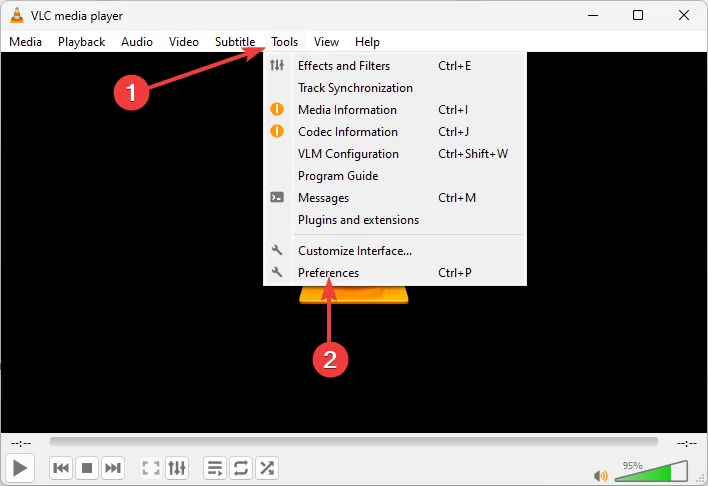
- Selecteer Input/Codecs en selecteer vervolgens Altijd repareren in het vervolgkeuzemenu Beschadigd of onvolledig AVI-bestand .
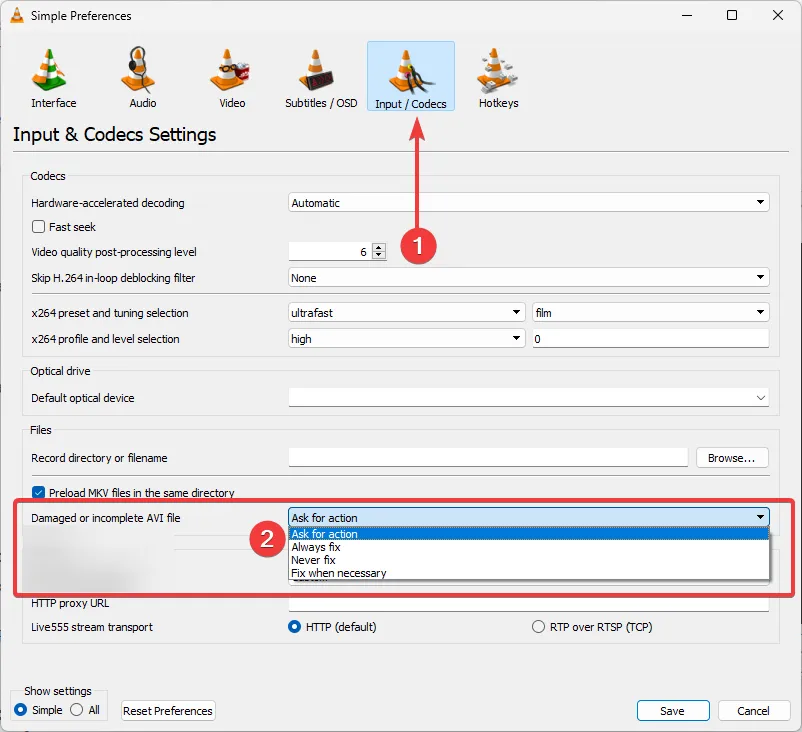
- Probeer ten slotte het bestand af te spelen dat de 0xc10100bf-fout veroorzaakte.
2. Voer de probleemoplosser voor het afspelen van video’s uit
- Druk op Windows+ Iom de app Instellingen te openen.
- Klik op Problemen oplossen in het rechterdeelvenster.

- Selecteer Andere probleemoplossers .
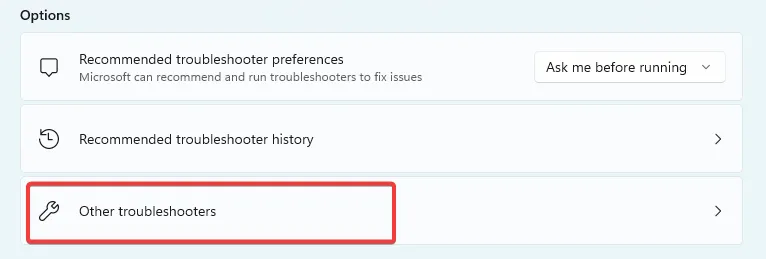
- Klik op Uitvoeren voor de probleemoplosser voor het afspelen van video’s .
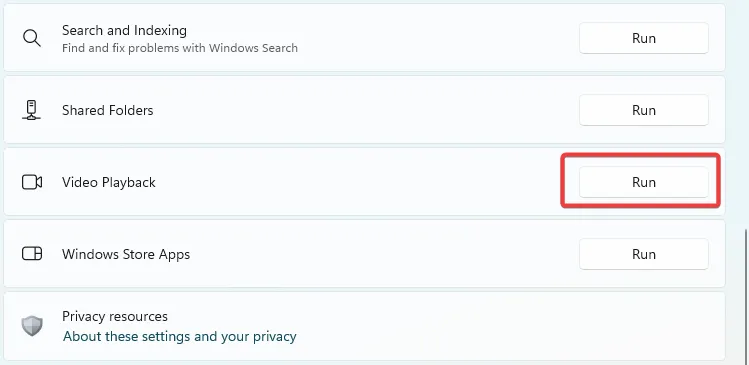
Deze oplossingen hebben voor veel lezers gewerkt; als je zo ver bent gekomen, zou je het probleem ook moeten hebben opgelost.
We horen graag van u, dus laat ons in het opmerkingengedeelte hieronder weten welke oplossing het meest effectief was.



Geef een reactie